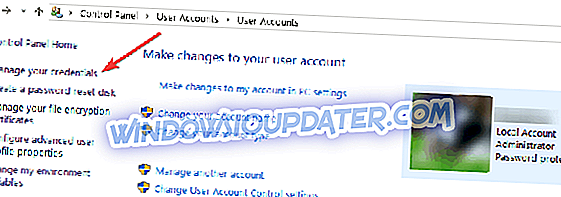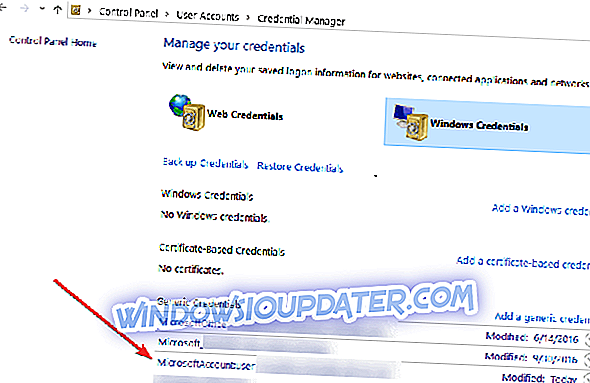Fix Action Center: fare clic qui per immettere la password più recente (Importante)
- Modifica le impostazioni delle credenziali di Windows
- Modifica le impostazioni di notifica
- Disabilita la password di rete pulita in CCleaner
- Passa a un account locale
In Windows 8, Windows 8.1 o Windows 10 c'è un bug particolare che ti darà il messaggio che devi inserire la tua password più recente. Abbiamo trovato una soluzione a questo problema. Seguendo le linee qui sotto troverai esattamente cosa fare per risolvere il tuo messaggio " Clicca qui per inserire la tua password più recente" in Windows 8.1 o Windows 10.

Sotto la funzione Centro operativo di Windows 8.1 o Windows 10, avrai anche una X rossa che ti darà il messaggio "Fai clic qui per inserire la tua password più recente (Importante)". Sebbene sia possibile immettere la password lì e risolvere temporaneamente il problema, dopo un riavvio del sistema operativo si verrà di nuovo richiesto con questo messaggio.
RISOLTO: clicca qui per inserire la tua password più recente
1. Modificare le impostazioni delle credenziali di Windows
- Dalla finestra Start di Windows 8.1 o Windows 10, è necessario iniziare a scrivere quanto segue: "Pannello di controllo" senza virgolette.
- Dovrebbe trovare automaticamente la funzionalità del pannello di controllo.
- Fare clic con il tasto sinistro del mouse o toccare l'icona "Pannello di controllo" al termine della ricerca.
- Nella finestra Pannello di controllo Sinistra, fare clic o toccare la funzione "Account utente e sicurezza famiglia".
- Nella sezione "Account utente e sicurezza della famiglia", fare clic con il tasto sinistro o toccare la funzione "Gestione credenziali" per aprirla.
- Fare clic con il tasto sinistro del mouse o toccare la funzione "Credenziali di Windows" per aprirla.
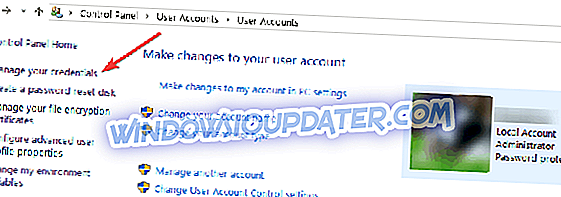
- Cerca l'argomento "Credenziali generiche" in questa finestra.
- Fai clic o tocca il tasto sinistro per selezionare "MicrosoftAccount: user = il tuo nome utente"
Nota: invece di "il tuo nome utente" nella riga sopra, dovrebbe essere l'utente che stai utilizzando.
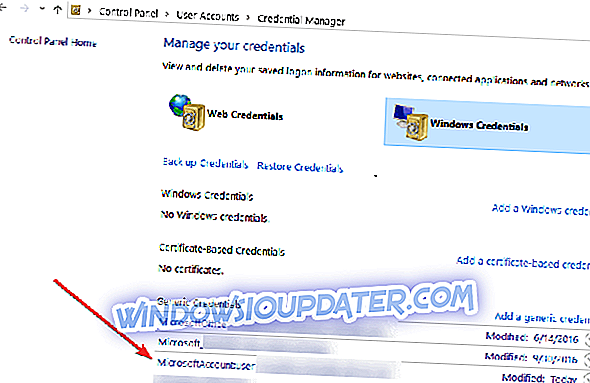
- Fai clic con il pulsante sinistro del mouse o tocca il pulsante "Modifica" in questo argomento.
- Dalla finestra "Modifica" dovresti essere in grado di cambiare la password che stai utilizzando.
- Dopo aver modificato la password, fai clic con il pulsante sinistro del mouse o tocca il pulsante "Salva".
- Chiudi tutte le finestre che hai aperto finora.
- Riavvia il tuo dispositivo Windows 8.1 o Windows 10.
- Dopo l'avvio del dispositivo ricontrollare per vedere se si ottiene ancora il messaggio "Fare clic qui per immettere la password più recente (Importante)".
2. Modificare le impostazioni di notifica
Se solo la notifica stessa ti sta ancora dando mal di testa, scoprirai come disabilitarla nel passaggio seguente.
- Dalla schermata Start di Windows 8.1, spostare il cursore del mouse sul lato in alto a destra dello schermo.
- Fai clic con il pulsante sinistro del mouse o tocca la funzione "Impostazioni"
- Fare clic con il tasto sinistro del mouse o toccare la funzione "Modifica impostazioni PC".
- Fai clic con il pulsante sinistro del mouse o tocca la funzione "Cerca e app".
- Fai clic con il pulsante sinistro del mouse o tocca la funzione "Notifiche".
- Ora, nel menu visualizzato, è possibile disabilitare la notifica per questo particolare problema.
Per modificare le impostazioni di notifica in Windows 10, vai su Impostazioni> Sistema> Notifiche e azioni e disattiva le rispettive notifiche.

3. Disabilita la password di rete pulita in CCleaner
Se si utilizza l'applicazione CCleaner con il proprio dispositivo Windows 8.1 o Windows 10, sarà necessario seguire le istruzioni riportate di seguito poiché questa applicazione può anche interferire con il sistema fornendo così il "Fare clic qui per inserire la password più recente (Importante) " Messaggio.
- Aprire il menu dell'applicazione CCleaner.
- Vai alla sezione "Esplora risorse" su CCleaner.
- Ora, da qui, è necessario disattivare l'opzione di pulizia della "Password di rete".
- Salva le modifiche apportate e chiudi l'applicazione CCleaner.
- Riavvia il tuo dispositivo Windows 8.1 o Windows 10.
- Controlla ancora per vedere se ricevi ancora questo messaggio dopo l'avvio del dispositivo.
4. Passare a un account locale
Alcuni utenti di Windows 10 hanno confermato di essere riusciti a risolvere questo problema passando a un account locale. Quindi torna al tuo account Microsoft e dovrebbe essere così.
I passaggi sopra elencati dovrebbero aiutarti a risolvere il tuo messaggio "Fai clic qui per inserire la tua password più recente (Importante)" in Windows 8.1 e Windows 10. Se hai ulteriori domande su questo particolare argomento, scrivici nella sezione commenti qui sotto e ti aiuteremo ulteriormente con questo problema.